Įgalinkite tamsiąją temą filmuose ir TV sistemoje „Windows 10“.
Filmai ir televizija yra programa, susieta su „Windows 10“. Tai pakaitalas „Windows Media Center“, kuris buvo pašalintas iš „Windows 10“, ir „Windows Media Player“, kuris nebeprižiūrimas ar neatnaujinamas. Kitaip nei „Windows Media Center“, nauja programa leidžia įsigyti ir leisti medijos turinį iš „Windows Store“. Dauguma „Windows 10“ integruotų programų, pvz., „Nustatymai“ arba „Nuotraukos“, yra universalios programos, kurios atitinka balta arba tamsi tema įgalino vartotojas. Skiltyje Filmai ir TV tamsiąją temą galite įjungti atskirai nuo sistemos temos.
Skelbimas
Filmai ir TV suteikia jums naujausias pramogas vienoje paprastoje, greitoje ir elegantiškoje „Windows“ programoje. Kompiuteryje ir „Windows Mobile“ programa leidžia leisti ir tvarkyti vaizdo įrašus iš asmeninės kolekcijos. Visuose įrenginiuose galite naudoti programą norėdami naršyti ir leisti filmus bei TV laidas, kurias įsigijote parduotuvėje. Gili integracija su „Microsoft“ turinio pristatymo paslauga yra pagrindinė priežastis, kodėl programa buvo sukurta ir įtraukta į „Windows 10“. Programą galima naudoti „Windows 10“ ir „Windows 10 Mobile“.
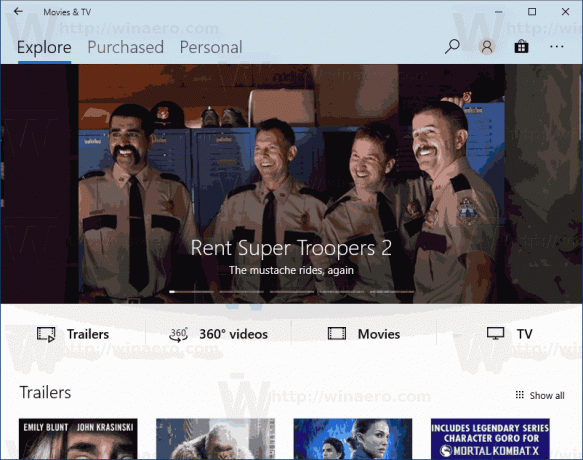
Yra speciali filmų ir TV parinktis, kurią galite naudoti norėdami perjungti programą į tamsiąją temą. Jį galima lengvai įjungti nenaudojant trečiųjų šalių įrankių ar įsilaužimų. Galite pakeisti jo režimą ir naudoti šviesią, tamsią arba numatytąją sistemos nustatymo temą.

Pažiūrėkime, kaip tai galima padaryti.
Norėdami įjungti tamsiąją temą Filmai ir TV sistemoje Windows 10, atlikite šiuos veiksmus.
- Atidarykite Filmai ir TV. Pagal numatytuosius nustatymus jo plytelė yra prisegta prie meniu Pradėti.

- Viršutiniame dešiniajame kampe spustelėkite trijų taškų meniu mygtuką.

- Spustelėkite meniu elementą Nustatymai.

- Nustatymuose eikite į skyrių Režimas ir įgalinkite norimą temą pasirinkę parinktį Šviesiai tamsus, arba Naudokite sistemos nustatymus.

- Iš naujo paleiskite programą. Pakeitimą pamatysite kitą kartą atidarę Filmų ir TV programą.
Viskas.
Susiję straipsniai:
- Atsisiųskite šviesios ir tamsios temą, skirtą „Windows 10“, „8“ ir „Windows 7“.
- Įgalinkite tamsiąją temą nuotraukose sistemoje „Windows 10“.
- Įgalinkite tamsiąją temą „File Explorer“ sistemoje „Windows 10“.
- Įgalinkite tamsiąją temą „Firefox 57“.


